给自己一点时间接受自己,爱自己,趁着下午茶的时间来学习图老师推荐的Photoshop图层模式柔化人像照片实例教程,过去的都会过去,迎接崭新的开始,释放更美好的自己。
【 tulaoshi.com - ps调色教程 】
原图如下:

最终效果图:

1、打开原图,复制一层,作色相/饱和度和高斯模糊操作,图层混合模式为柔光。
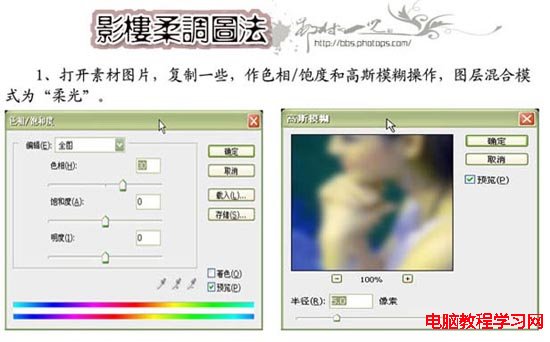
效果如下图:

2、盖印图层,再作色相/饱和度和高斯模糊操作,图层混合模式为柔光。
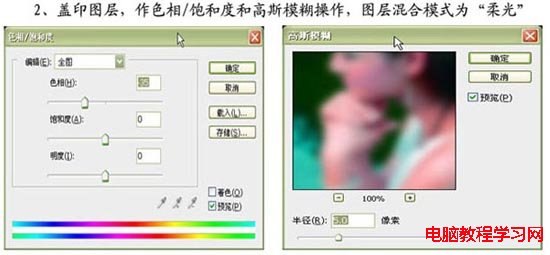
tuLaoShi.com 效果如下图:

3、创建新的渐变映射调解层,作黑白渐变映射。

4、盖印图层,关闭除图层2和背景以外的其它图层,除低图层2的不透明度为82%。

5、盖印图层,作Iopaz滤镜操作,创建图层蒙版,用黑色画笔涂去不需要锐化的部位,操作完成。

下面是第二种处理方法。
(本文来源于图老师网站,更多请访问https://www.tulaoshi.com)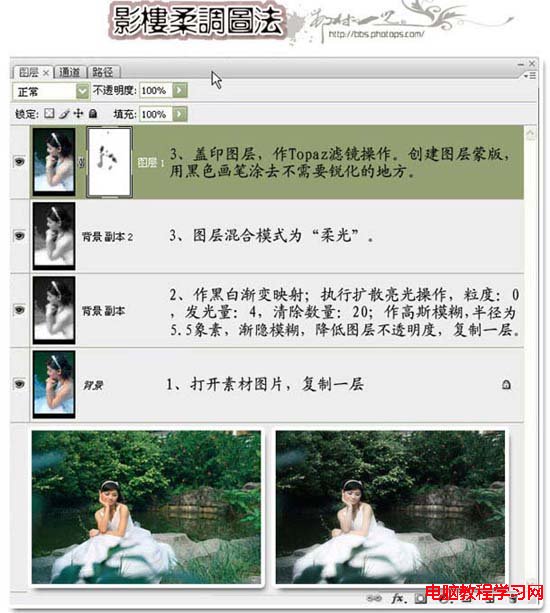
另一张素材图片的最终效果。
(本文来源于图老师网站,更多请访问https://www.tulaoshi.com)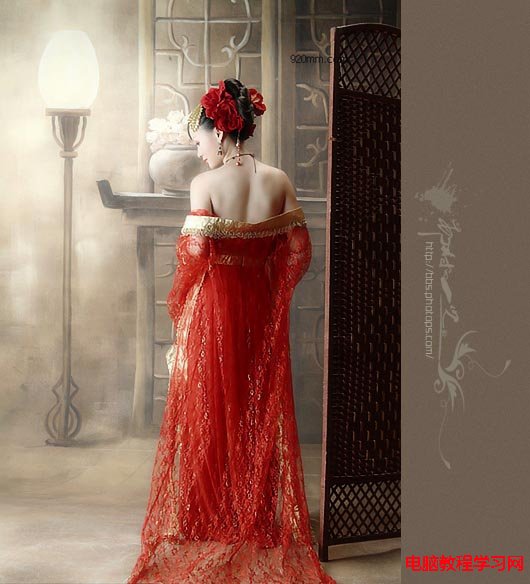
原图

来源:https://www.tulaoshi.com/n/20160405/2122176.html
看过《Photoshop图层模式柔化人像照片实例教程》的人还看了以下文章 更多>>